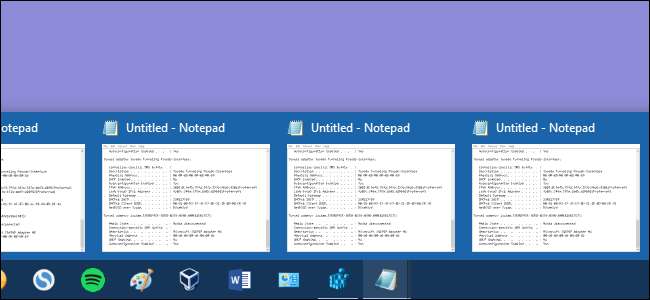
Kể từ Windows 7, các ứng dụng có nhiều cửa sổ đang mở được kết hợp thành một nút trên thanh tác vụ. Di chuột qua nút sẽ cung cấp cho bạn hình thu nhỏ trực tiếp của mọi cửa sổ và sau đó bạn có thể nhấp vào cửa sổ bạn muốn làm việc.
Nếu bạn thường xuyên chuyển đổi giữa các ứng dụng có cửa sổ đang mở, điều đó có thể hơi phức tạp. Bạn có thể giữ phím Ctrl trong khi nhấp vào nút trên thanh tác vụ để xem cửa sổ hoạt động cuối cùng — và sau đó tiếp tục nhấp với Ctrl được giữ để chuyển qua từng cửa sổ đang mở của ứng dụng đó — nhưng điều đó thường chỉ cho phép bạn xem cửa sổ thay vì làm cho nó hoạt động . Nếu bạn sẵn sàng thực hiện một chỉnh sửa nhẹ nhàng trong Hệ thống tên miền, bạn hãy thực hiện điều đó để việc nhấp vào nút trên thanh tác vụ luôn mở ra cửa sổ hoạt động cuối cùng — không cần phím Ctrl.
Tạo các nút trên thanh tác vụ để mở cửa sổ hoạt động cuối cùng bằng cách chỉnh sửa sổ đăng ký theo cách thủ công
Để làm cho việc nhấp vào các nút trên thanh tác vụ mở cửa sổ hoạt động cuối cùng, bạn chỉ cần thực hiện điều chỉnh một cài đặt trong Windows Registry. Điều này hoạt động trên PC chạy Windows 7, 8 hoặc 10.
Cảnh báo tiêu chuẩn: Registry Editor là một công cụ mạnh mẽ và việc lạm dụng nó có thể khiến hệ thống của bạn không ổn định hoặc thậm chí không thể hoạt động. Đây là một cách hack khá đơn giản và miễn là bạn tuân theo các hướng dẫn, bạn sẽ không gặp bất kỳ sự cố nào. Điều đó nói rằng, nếu bạn chưa bao giờ làm việc với nó trước đây, hãy cân nhắc đọc về cách sử dụng Registry Editor trước khi bạn bắt đầu. Và chắc chắn sao lưu Registry (và máy tính của bạn !) trước khi thực hiện thay đổi.
LIÊN QUAN: Học cách sử dụng Registry Editor như một chuyên gia
Mở Registry Editor bằng cách nhấn Start và gõ “regedit”. Nhấn Enter để mở Registry Editor và cho phép nó thực hiện các thay đổi đối với PC của bạn.
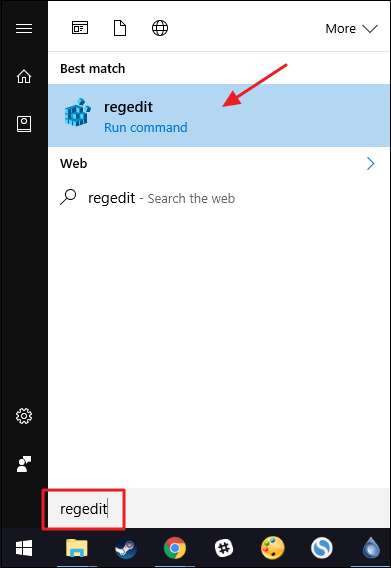
Trong Registry Editor, sử dụng thanh bên trái để điều hướng đến khóa sau:
HKEY_CURRENT_USER \ Software \ Microsoft \ Windows \ CurrentVersion \ Explorer \ Advanced
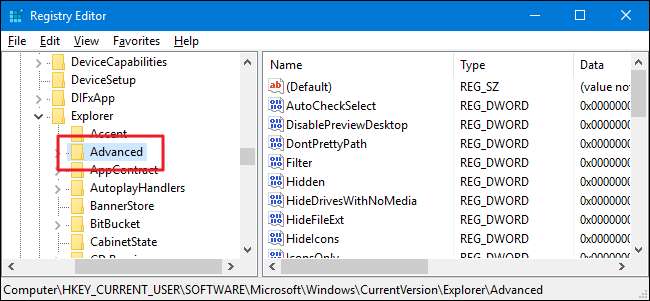
Tiếp theo, bạn sẽ tạo một giá trị mới bên trong
Nâng cao
Chìa khóa. Nhấp chuột phải vào
Nâng cao
và chọn Giá trị mới> DWORD (32-bit). Đặt tên cho giá trị mới là “LastActiveClick.”
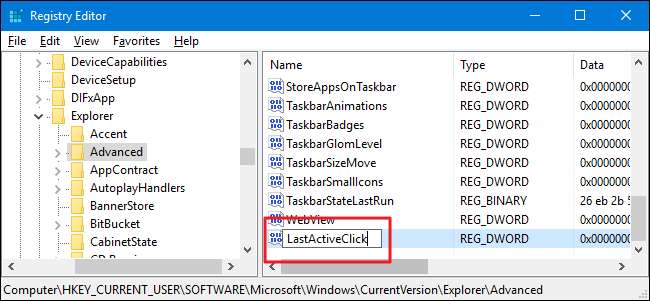
Bấm đúp vào mới
LastActiveClick
giá trị để mở cửa sổ thuộc tính của nó. Thay đổi giá trị từ 0 thành 1 trong hộp “Dữ liệu giá trị” và sau đó nhấp vào “OK”.
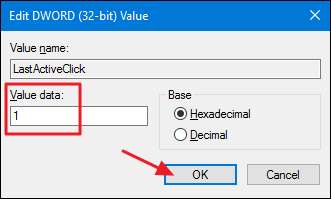
Bây giờ bạn có thể thoát khỏi Registry Editor. Bạn sẽ cần đăng xuất và đăng nhập lại (hoặc khởi động lại PC) để các thay đổi diễn ra. Bạn có thể kiểm tra nó bằng cách mở bất kỳ ứng dụng nào và mở một số cửa sổ. Làm cho một cửa sổ từ một ứng dụng khác hoạt động, sau đó nhấp vào nút trên thanh tác vụ của ứng dụng gốc. Nó sẽ mở ra cửa sổ cuối cùng bạn đã làm việc trong ứng dụng đó. Để đảo ngược các thay đổi, chỉ cần quay lại Registry và thay đổi
LastActiveClick
giá trị trở về 0 — hoặc xóa hoàn toàn giá trị — rồi đăng xuất và quay lại Windows.
Tải xuống bản Hack đăng ký một lần nhấp của chúng tôi
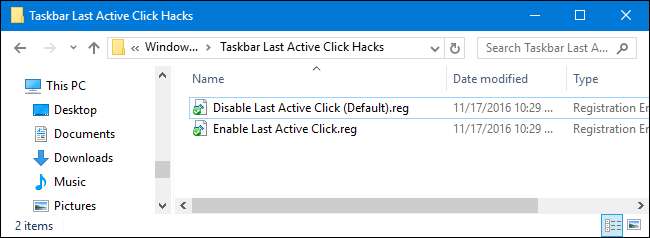
Nếu bạn không muốn tự mình đi sâu vào Sổ đăng ký, chúng tôi đã tạo một số bản hack sổ đăng ký mà bạn có thể sử dụng. Hack "Kích hoạt nhấp chuột hoạt động cuối cùng" tạo ra
LastActiveClick
giá trị và đặt nó thành 1. Hack "Vô hiệu hóa nhấp chuột hoạt động cuối cùng (Mặc định)" sẽ xóa giá trị khỏi Hệ thống đăng ký của bạn, khôi phục hành vi mặc định. Cả hai bản hack đều có trong tệp ZIP sau đây. Bấm đúp vào cái bạn muốn sử dụng và bấm qua lời nhắc. Khi bạn đã áp dụng phương pháp hack mà mình muốn, hãy đăng xuất và quay lại Windows hoặc khởi động lại máy tính của bạn.
Hacks lần nhấp chuột hoạt động cuối cùng trên thanh tác vụ
LIÊN QUAN: Cách tạo bản hack Windows Registry của riêng bạn
Những vụ hack này thực sự chỉ là
Nâng cao
chìa khóa, rút xuống
LastActiveClick
giá trị mà chúng ta đã đề cập trong phần trước, và sau đó xuất sang tệp .REG. Và nếu bạn thích thao tác với Registry, bạn nên dành thời gian để tìm hiểu
cách tạo hack Registry của riêng bạn
.







